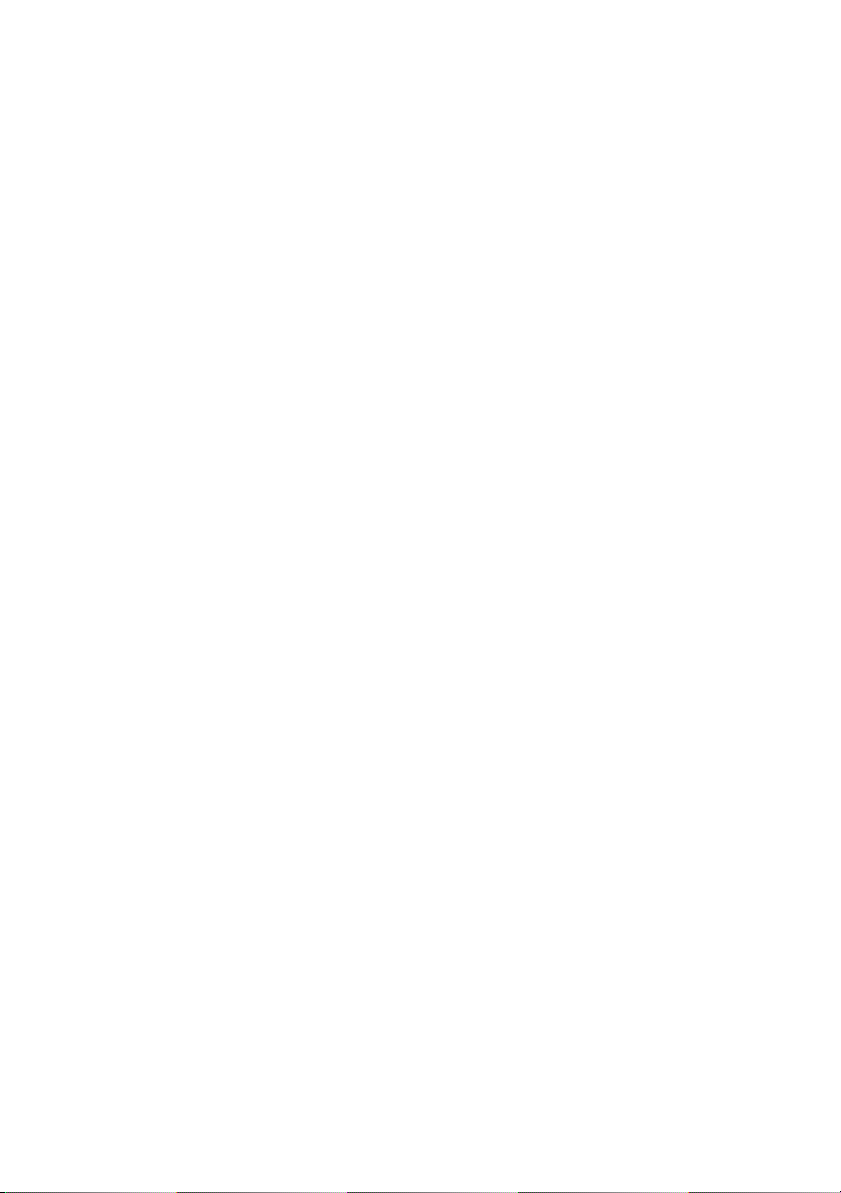
Dell™ XPS™ 430
Snabbreferensguide
Modell DC01L
www.dell.com | support.dell.com
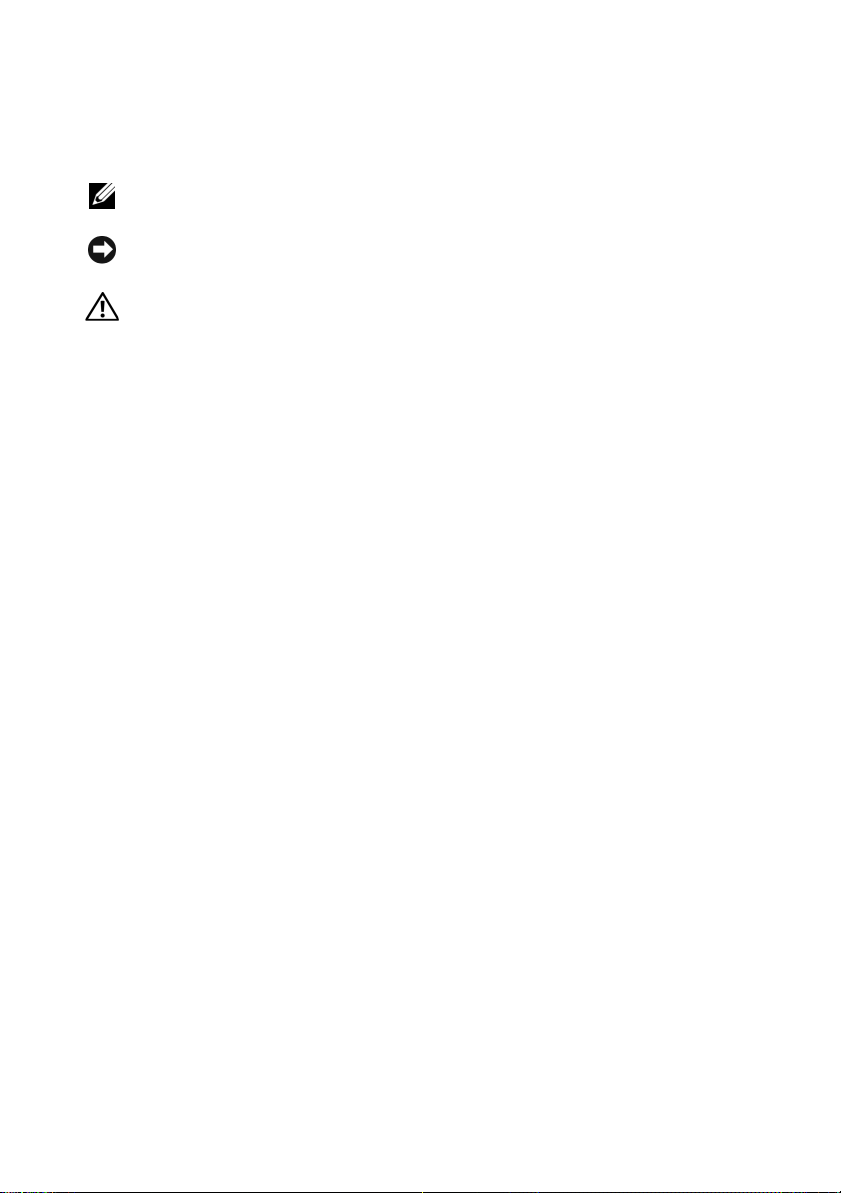
Noteringar, anmärkningar och varningar
OBS! En notering innehåller viktig information som kan hjälpa dig att få ut mer av
din dator.
ANMÄRKNING: En anmärkning anger antingen risk för skada på maskinvara
eller förlust av data och förklarar hur du kan undvika problemet.
VARNING! En varning signalerar risk för skada på egendom eller person,
eller livsfara.
Om Macrovision-produkter
I den här produkten finns teknik för upphovsrättsskydd som skyddas av
metodanspråk i vissa amerikanska patent och andra immateriella rättigheter
som tillhör Macrovision Corporation och andra rättighetsägare. Användning
av den upphovsrättsligt skyddade tekniken måste godkännas av Macrovision
Corporation och endast vara för hemmabruk och annan begränsad
användning, såvida inte Macrovision Corporation uttryckligen ger sitt
medgivande till annan användning. Dekompilering och disassemblering
förbjudes.
____________________
Informationen i det här dokumentet kan komma att ändras.
© 2008 Dell Inc. Med ensamrätt.
Återgivning i någon form utan skriftligt tillstånd från Dell Inc. är strängt förbjuden.
Varumärken som används i denna text: Dell, DELL-logotypen, XPS och Xcelerator är varumärken
som tillhör Dell Inc.; Intel, Core och Intel SpeedStep är antingen varumärken eller registrerade
varumärken som tillhör Intel Corporation i USA och andra länder; Microsoft, Windows, Windows Vista
och Windows Vista-startknappslogotypen är antingen varumärken eller registrerade varumärken som
tillhör Microsoft Corporation i USA och/eller andra länder; Blu-ray Disc är ett varumärke som tillhör
Blu-ray Disc Association; Bluetooth är ett registrerat varumärke som tillhör Bluetooth SIG, Inc.
och används av Dell på licens.
Övriga varumärken kan användas i dokumentet som hänvisning till antingen de enheter som gör
anspråk på varumärkena eller deras produkter. Dell Inc. frånsäger sig allt ägarintresse av andra
varumärken än sina egna.
Modell DC01L
Juli 2008 Artikelnummer H590D Rev. A00
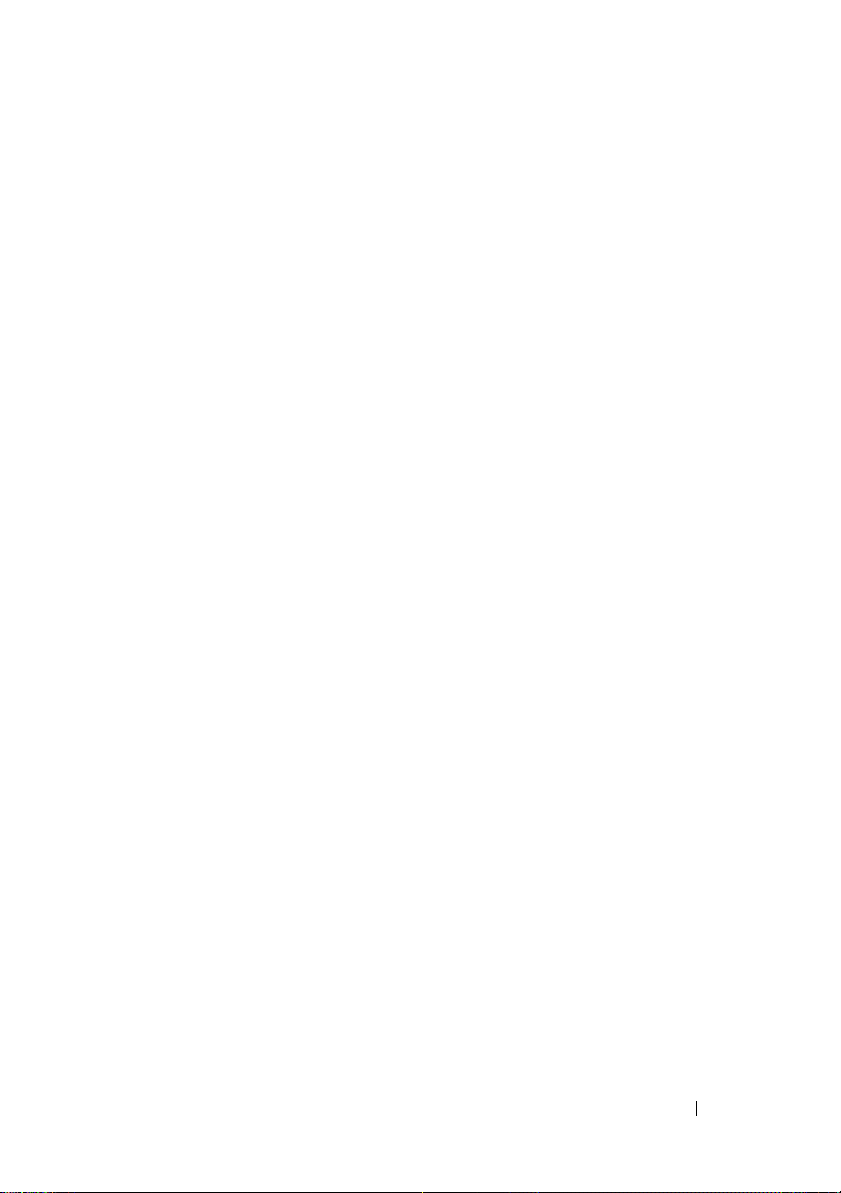
Innehåll
1 Om datorn . . . . . . . . . . . . . . . . . . . . . . . . . 7
Datorns framsida . . . . . . . . . . . . . . . . . . . . . 7
Datorns baksida
Kontakter på framsidan
Kontakter på bakpanelen
. . . . . . . . . . . . . . . . . . . . . . 8
. . . . . . . . . . . . . . . . . . 9
. . . . . . . . . . . . . . . . . 9
2 Ställa in datorn . . . . . . . . . . . . . . . . . . . . 11
Säkerhetsinstruktioner . . . . . . . . . . . . . . . . . 11
Installera datorn i en hållare
Ansluta till Internet
Konfigurera Internet-anslutningen
Överföra information till en ny dator
. . . . . . . . . . . . . . . . . . . 13
. . . . . . . . . . . . . . 11
. . . . . . . . 13
. . . . . . . . . . 14
3 Specifikationer . . . . . . . . . . . . . . . . . . . . 15
4 Optimering för högre prestanda
Förstå Intel® SpeedStep® Technology . . . . . . . . . 23
. . . . . . . 23
Innehåll 3
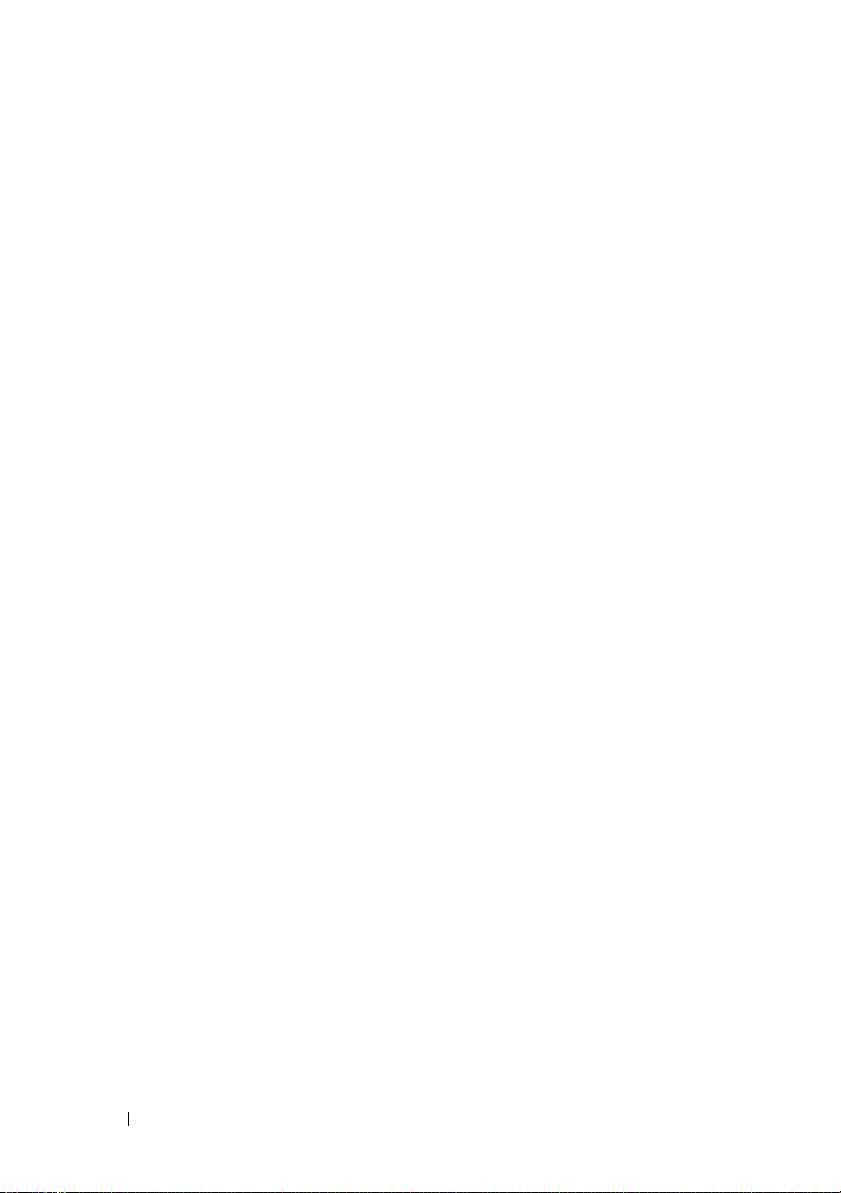
5 Felsökning . . . . . . . . . . . . . . . . . . . . . . . . 25
Säkerhetsinstruktioner . . . . . . . . . . . . . . . . . 25
Felsökningsverktyg
Ljudsignalkoder
Systemmeddelanden
Dell Diagnostics
När du ska använda Dell Diagnostics
Starta Dell Diagnostics från hårddisken
. . . . . . . . . . . . . . . . . . . 25
. . . . . . . . . . . . . . . . . . . 26
. . . . . . . . . . . . . . . . 28
. . . . . . . . . . . . . . . . . . 31
. . . . . . . 31
. . . . . . 31
Starta Dell Diagnostics från
mediet Drivers and Utilities
Huvudmenyn i Dell Diagnostics
Felsöka problem med program
och maskinvara i Microsoft Windows Vista
Åtgärda problem
. . . . . . . . . . . . . . . . . . . . . 35
Problem med strömförsörjningen
Problem med minne
Problem med låsningar och programvara
. . . . . . . . . . . . . 32
. . . . . . . . . . 33
®
. . . 35
. . . . . . . . . 35
. . . . . . . . . . . . . . . . 37
. . . . . 37
6 Installlera om operativsystemet . . . . . . . 41
Drivrutiner . . . . . . . . . . . . . . . . . . . . . . . . 41
Vad är en drivrutin?
Identifiera drivrutiner
Installera om drivrutiner och verktyg
Använda skivan Drivers and Utilities
. . . . . . . . . . . . . . . . . 41
. . . . . . . . . . . . . . . . 42
. . . . . . . 42
. . . . . . . . 43
4 Innehåll
Återställa operativsystemet
Använda Microsoft Windows
. . . . . . . . . . . . . . . 44
Systemåterställning . . . . . . . . . . . . . . . . 45
Använda Dell Factory Image Restore
Använda mediet Operating System
. . . . . . . 46
. . . . . . . . 47
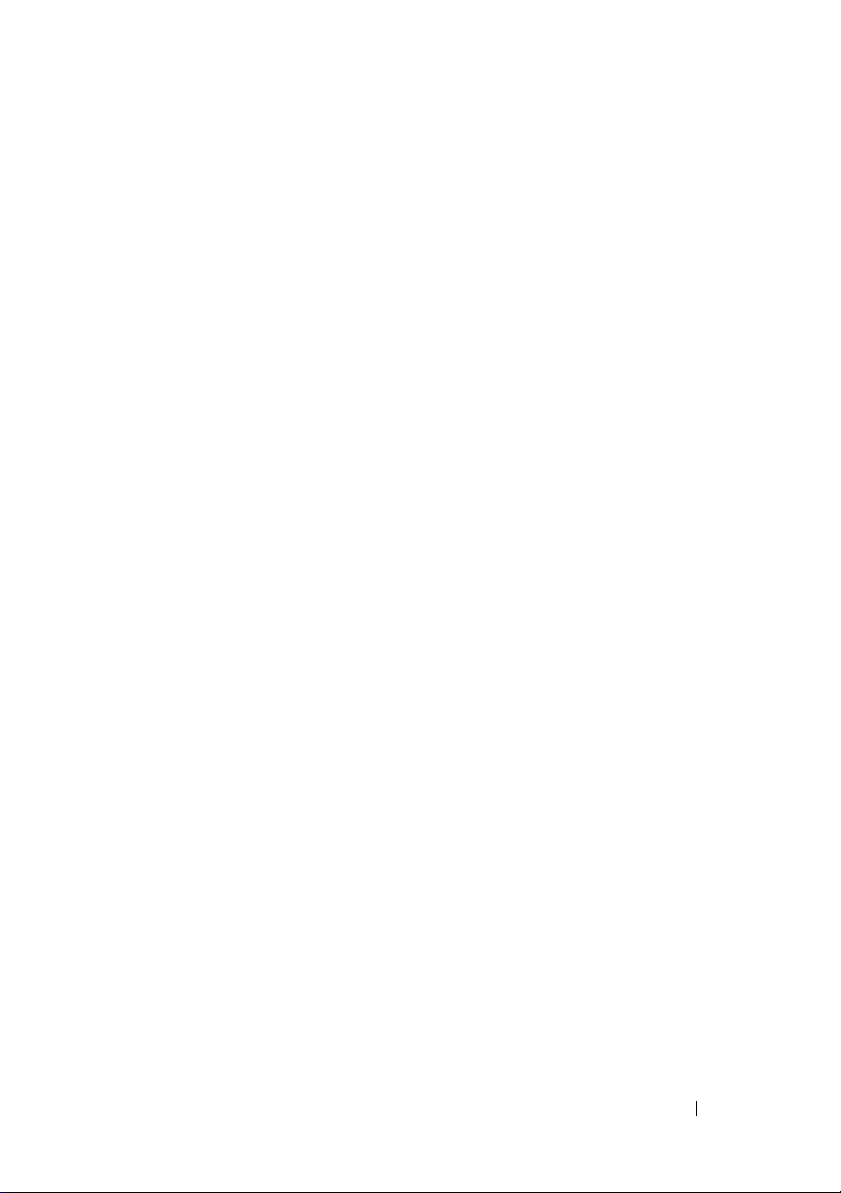
7 Söka efter information . . . . . . . . . . . . . . 49
8 Få hjälp . . . . . . . . . . . . . . . . . . . . . . . . . . 51
Få hjälp . . . . . . . . . . . . . . . . . . . . . . . . . 51
Teknisk support och kundtjänst
Online-tjänster
Tjänsten AutoTech
. . . . . . . . . . . . . . . . . . . 52
. . . . . . . . . . . . . . . . . 53
Automatisk orderuppföljningstjänst
. . . . . . . . . . 52
. . . . . . . . 53
Problem med beställningen
Produktinformation
. . . . . . . . . . . . . . . 53
. . . . . . . . . . . . . . . . . . . 53
Returnera produkter för garantireparation
eller återbetalning
Innan du ringer
Kontakta Dell
. . . . . . . . . . . . . . . . . . . 54
. . . . . . . . . . . . . . . . . . . . . 54
. . . . . . . . . . . . . . . . . . . . . . 56
Index . . . . . . . . . . . . . . . . . . . . . . . . . . . . . . . 57
Innehåll 5
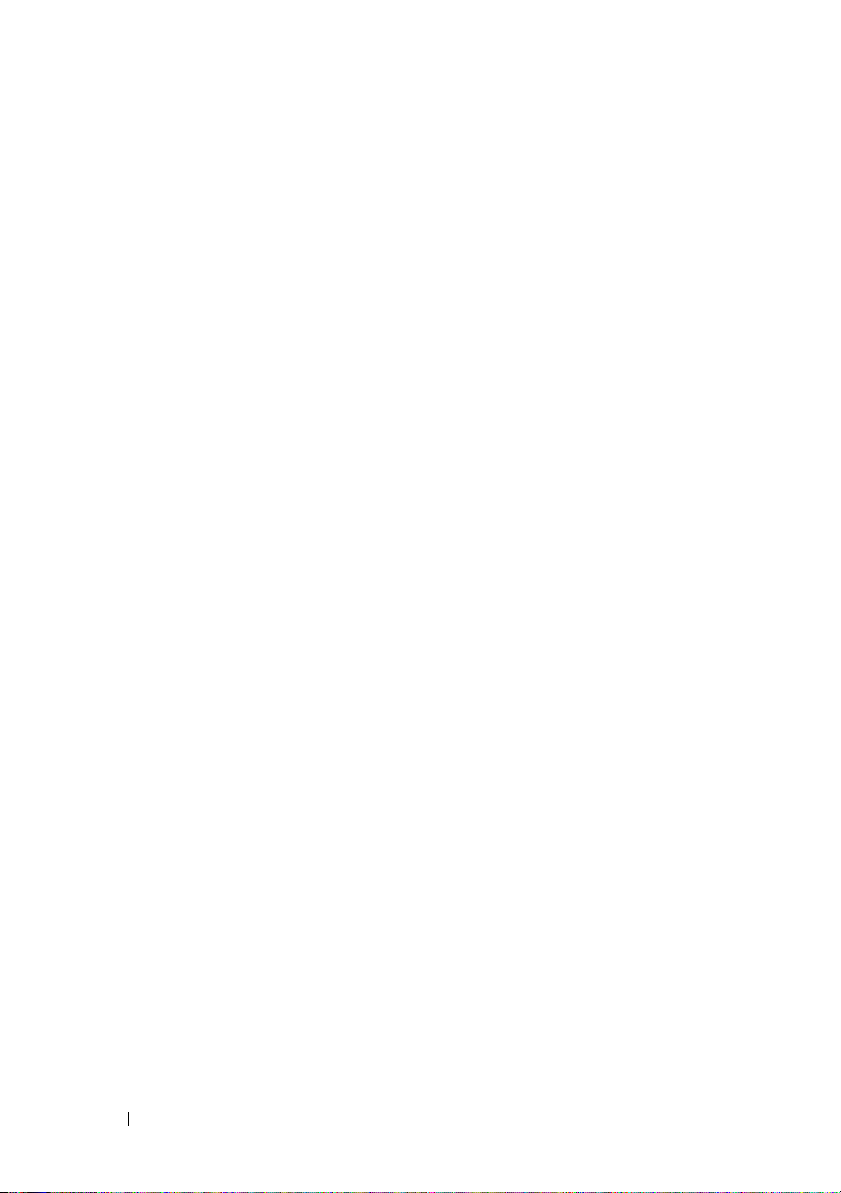
6 Innehåll
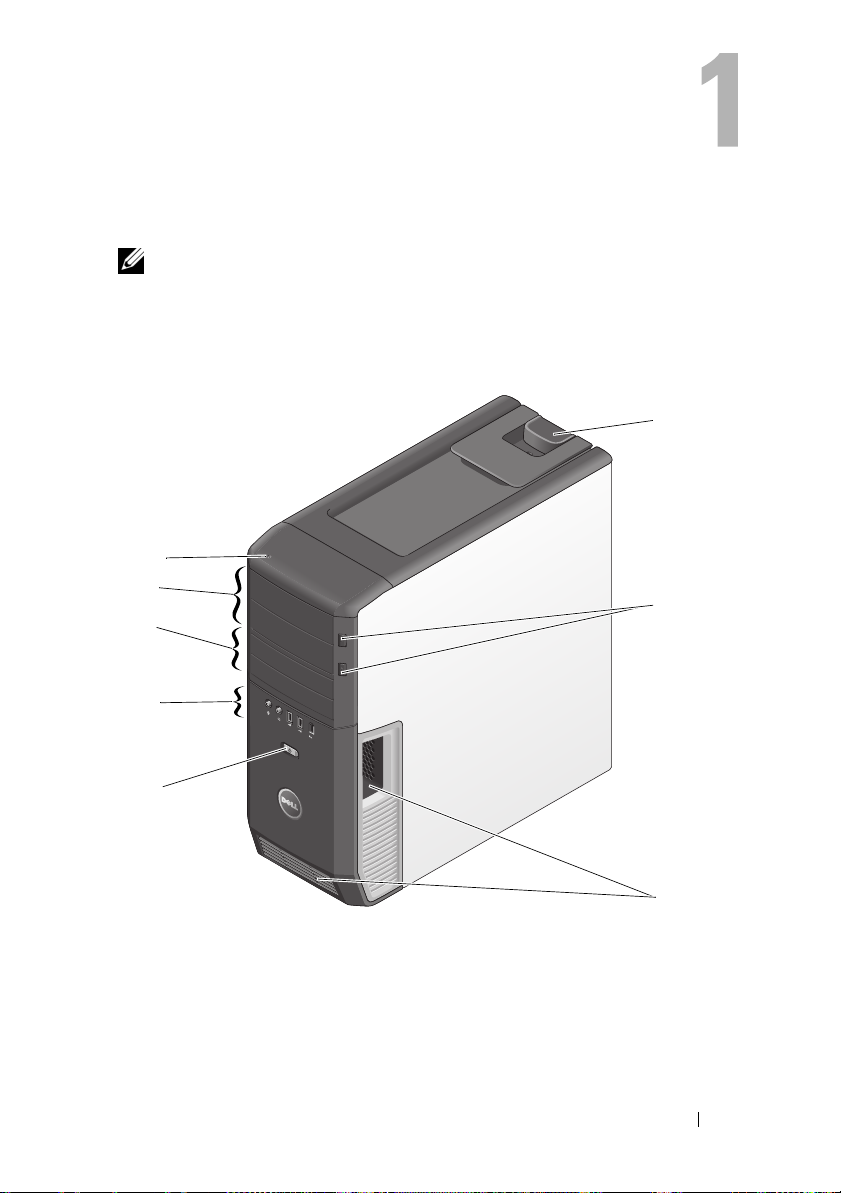
Om datorn
OBS! Mer information om portar och kontakter på datorn finns i “Specifikationer”
på sidan 15.
Datorns framsida
1
8
7
6
5
4
2
3
1 kåpans frigöringsspärr 2 utmatningsknapp för den optiska
enheten (2)
3 ventiler 4 strömbrytare
5 kontakter på framsidan 6 3.5-tums flexbay (2)
7 5,25-tums enhetsuttag (2) 8 indikator för hårddiskaktivitet
Om datorn 7

Datorns baksida
1
2
3
4
1 nätkontakt 2 spänningsväljare
3 kontakter på bakpanelen 4 kortplatser
8 Om datorn
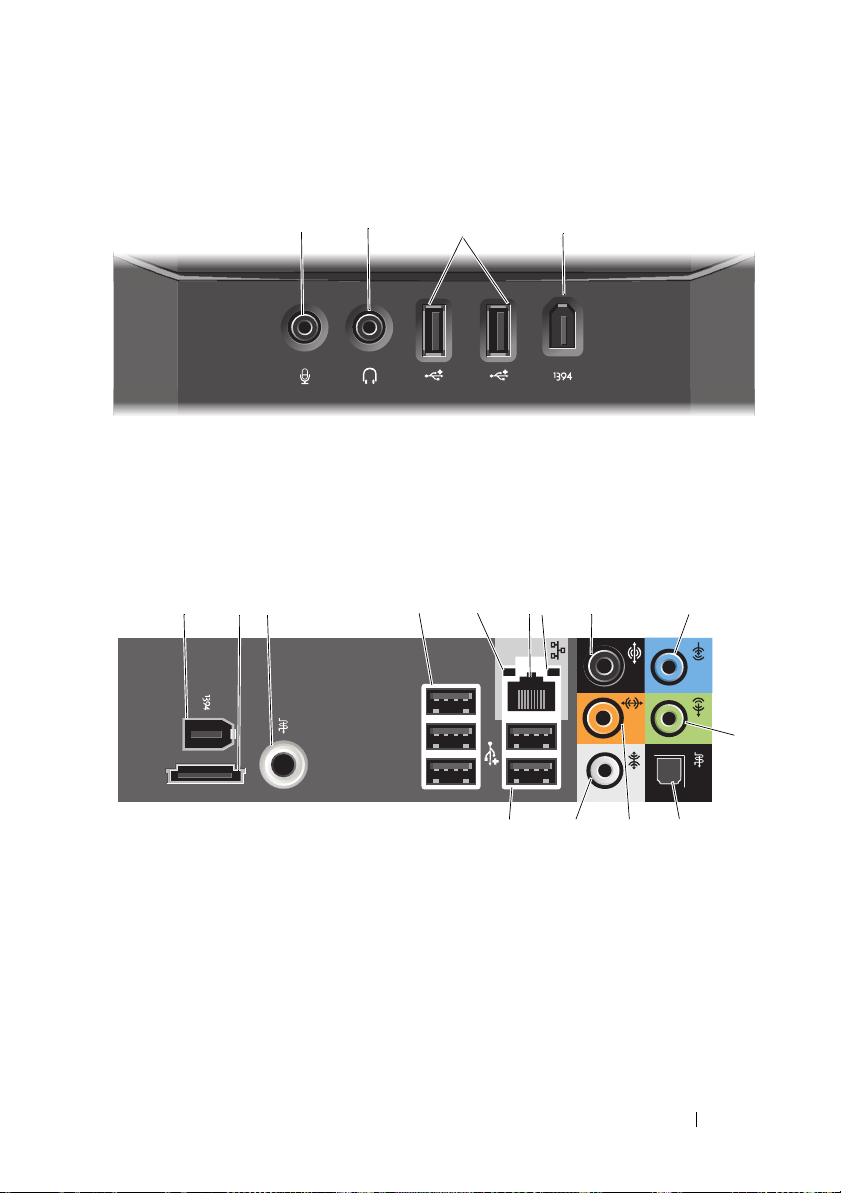
Kontakter på framsidan
12 43
1 mikrofonkontakt 2 hörlurskontakt
3 USB 2.0-kontakter (2) 4 IEEE 1394-kontakt
Kontakter på bakpanelen
1 2 3
1 IEEE 1394-kontakt 2 eSATA-kontakt
3 S/PDIF (RCA)-kontakt 4 USB 2.0-kontakter (3)
5 länkintegritetslampa 6 ingång till nätverkskort
7 indikator för nätverksaktivitet 8 surroundljudskontakt
9 linjeingång 10 linjeutgång/ hörlurskontakt
11 S/PDIF-kontakt (optisk) 12 mitt-/subwoofer LFE-kontakt
13 kontakt för sidosurroundljud 14 USB 2.0-kontakter (2)
4 5 6 7 8 9
11 13 1214
Om datorn 9
10
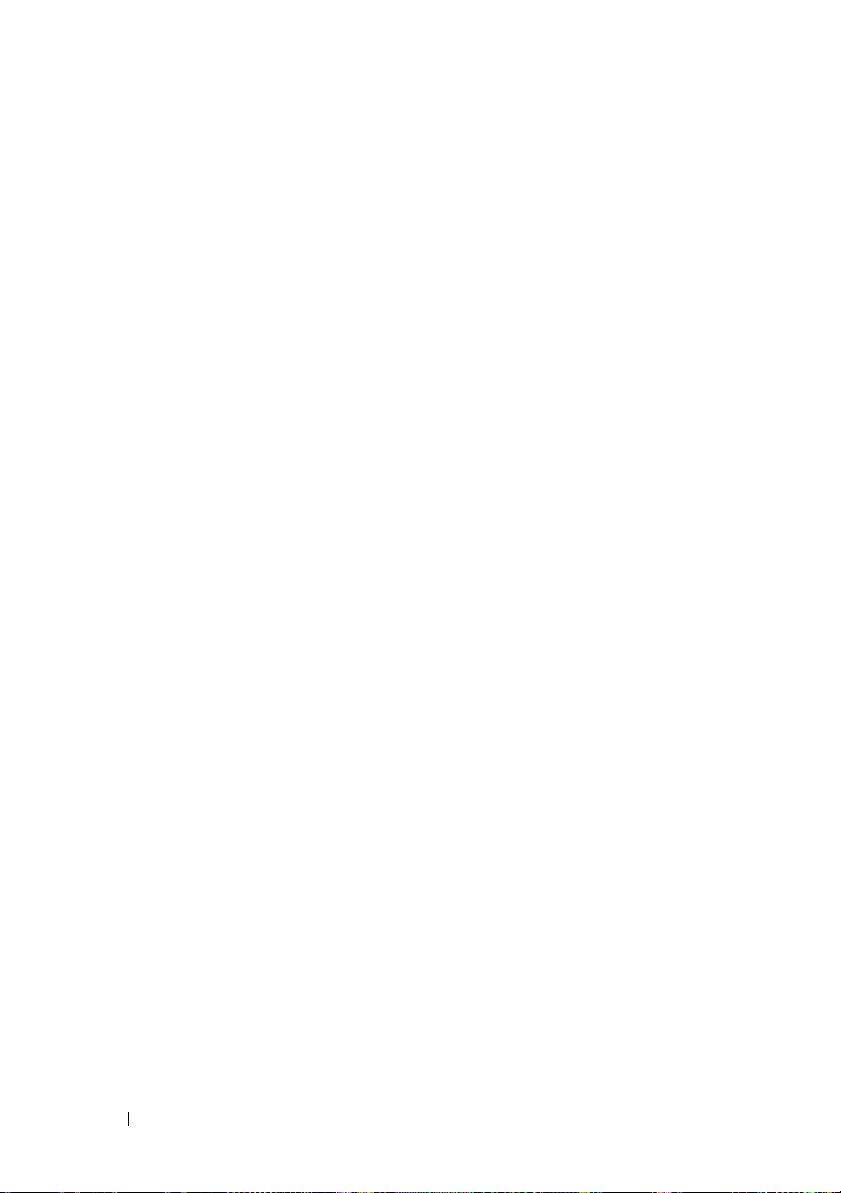
10 Om datorn
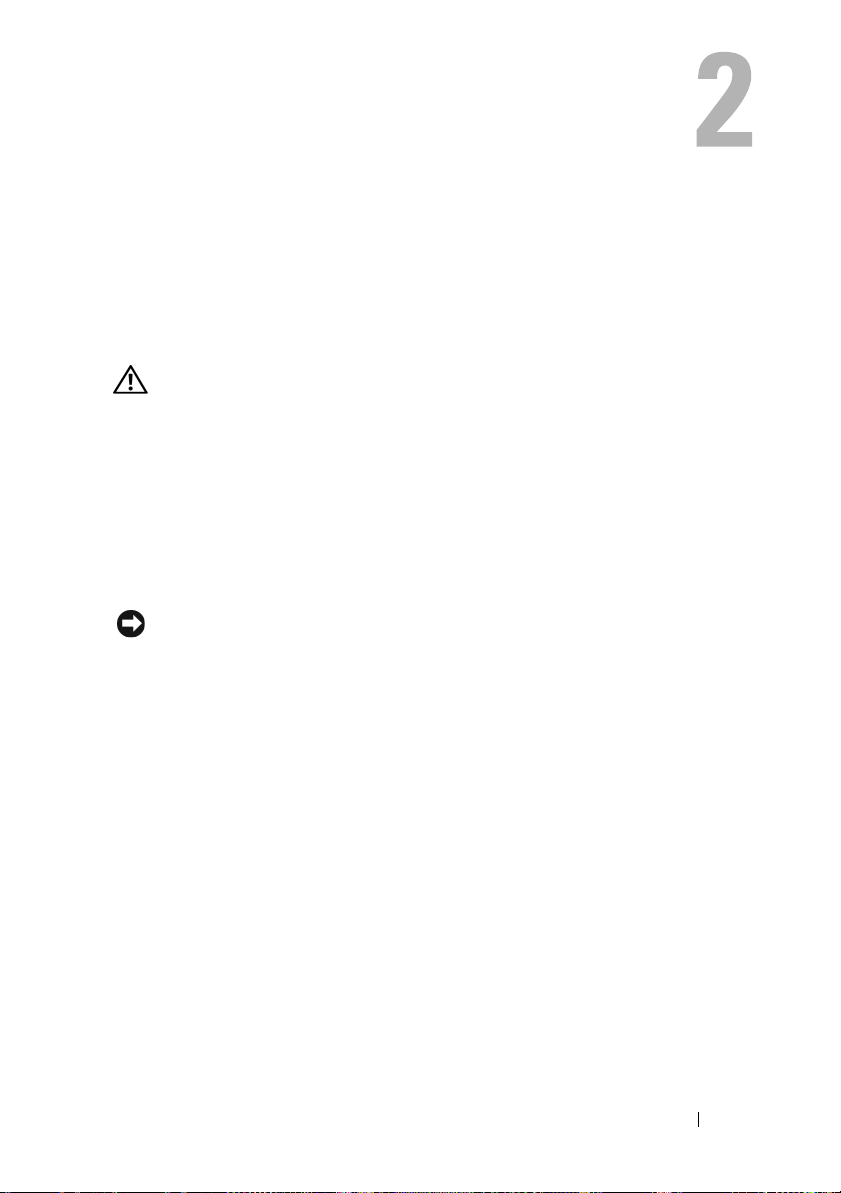
Ställa in datorn
Säkerhetsinstruktioner
Använd följande säkerhetsanvisningar som hjälp för att skydda dig och datorn
mot potentiella skador.
VARNING! Innan du utför någon av åtgärderna i det här avsnittet ska
du läsa igenom och följa säkerhetsanvisningarna som medföljde datorn.
Mer säkerhetsinformation hittar du under Regulatory Compliance Homepage
på www.dell.com/regulatory_compliance.
Installera datorn i en hållare
Om du installerar datorn i en hållare eller utrymme kan det begränsa
luftflödet och påverka datorns prestanda och eventuellt orsaka att den
överhettas. Följ riktlinjerna nedan när du installerar datorn i en hållare:
ANMÄRKNING: Driftstemperaturen som finns angiven i den här handboken avser
maximal driftstemperatur i omgivningen. Rummets omgivningstemperatur måste
beaktas när du installerar datorn i en hållare eller i ett utrymme. Om exempelvis den
omgivande lufttemperaturen är 25°C har du, beroende på datorns specifikationer,
endast 5° till 10°C temperaturmarginal tills du uppnår datorns maximala
drifttemperatur. Mer information om specifikationer för datorn finns i
“Specifikationer” på sidan 15.
• Lämna ett avstånd på 10,2 cm från ventilerna, så att luften kan cirkulera
och kyla datorn.
• Om hållaren eller utrymmet har dörrar måste de vara av en typ som
medger minst 30 procents luftflöde (fram och bak).
Ställa in datorn 11
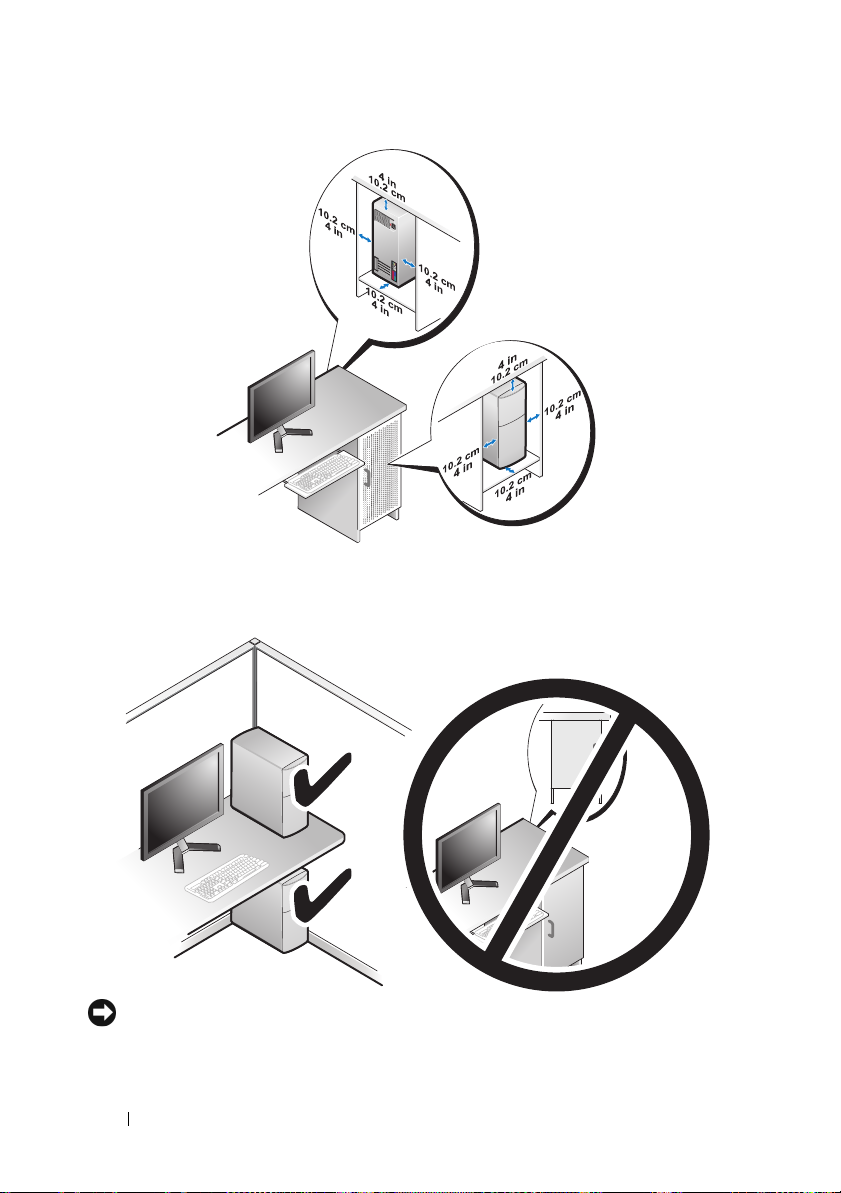
• Om du placerar datorn i ett hörn eller under ett bord bör du lämna minst
5,1 centimeter mellan datorns baksida och väggen för att luftflödet ska
räcka till för ordentlig ventilation.
ANMÄRKNING: Installera aldrig datorn i en hållare eller ett utrymme som inte
tillåter något luftflöde. Om luftflödet begränsas påverkar det prestanda negativt
och det kan dessutom leda till att datorn överhettas.
12 Ställa in datorn
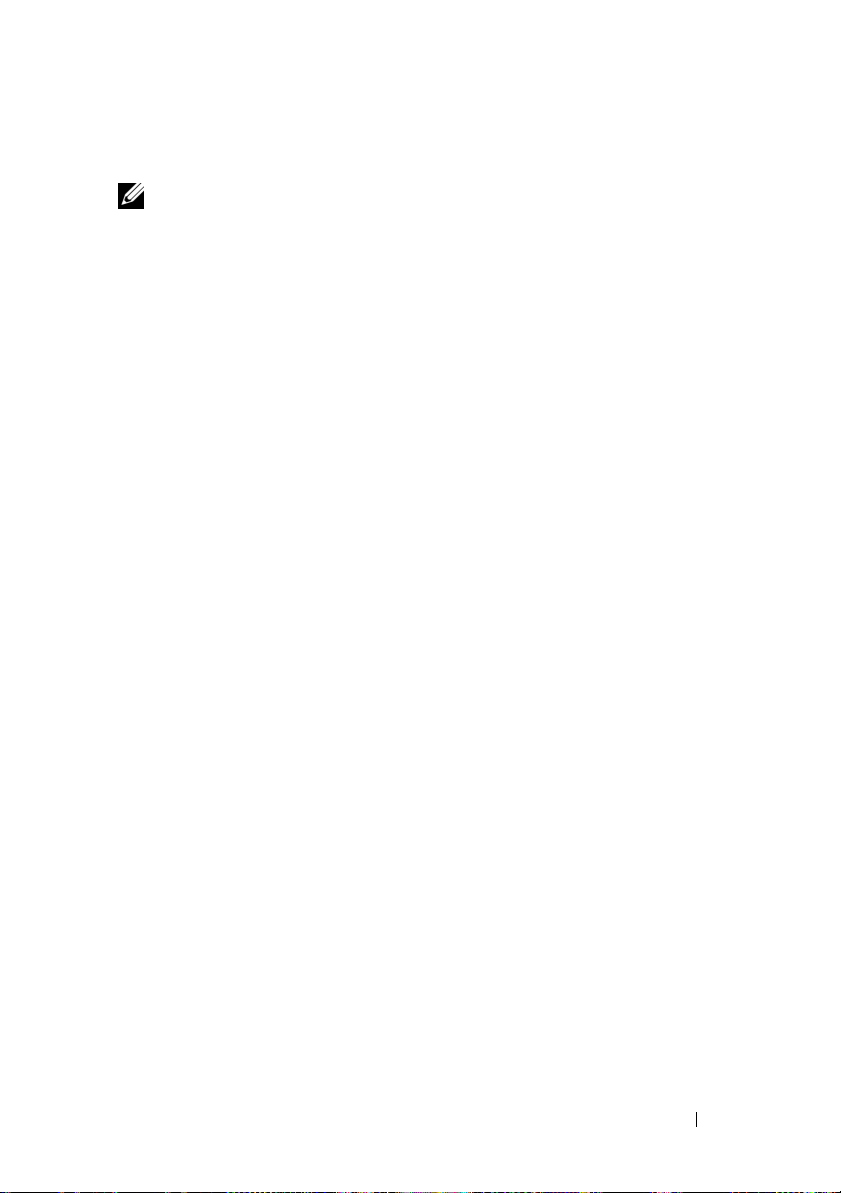
Ansluta till Internet
OBS! Obs! Internet-leverantörer och vad de erbjuder varierar.
Innan du kan ansluta till Internet måste du ha ett modem eller en
nätverksanslutning och en Internet-leverantör (ISP). Internet-leverantören
erbjuder en eller flera av följande anslutningsalternativ:
• DSL-anslutningar som ger snabb tillgång till Internet via teleledningen.
Med en DSL-anslutningen kan du komma åt Internet och använda
telefonen samtidigt.
• Kabelmodemanslutningar som ger snabb tillgång till Internet via
kabeltevenätet.
• Satellitmodemanslutningar som kan tillhandahålla snabb Internetåtkomst via ett satellit-tv-system
• Uppringda anslutningar som ger tillgång till Internet via teleledningen.
Uppringda anslutningar är betydligt långsammare än DSL- och
kabelmodemanslutningar (eller satellitanslutningar).
• Trådlösa anslutningar som ger tillgång till Internet via WiFi, WiMax
eller någon annan trådlös teknik.
Om du använder en uppringd anslutning ska du ansluta en telesladd till
modemuttaget på datorns baksida och telejacket innan du konfigurerar
Internet-anslutningen. Om du använder en DSL- eller kabel/satellitmodemanslutning kontaktar du Internet-leverantören eller mobiltelefontjänsten
för att få installationsanvisningar.
Konfigurera Internet-anslutningen
Så här konfigurerar du en Internet-anslutning med hjälp av en genväg
på skrivbordet som Internet-leverantören tillhandahåller:
Spara och stäng alla öppna filer och avsluta alla öppna program.
1
2
Dubbelklicka på Internet-leverantörens ikon på skrivbordet i
Microsoft
3
Slutför installationen genom att följa anvisningarna på skärmen.
Om det inte finns någon ikon för Internet-leverantören på skrivbordet
eller om du vill konfigurera en annan leverantörs Internet-anslutning gör
du så som det står i beskrivningen i nedanstående avsnitt.
®
Windows®.
Ställa in datorn 13
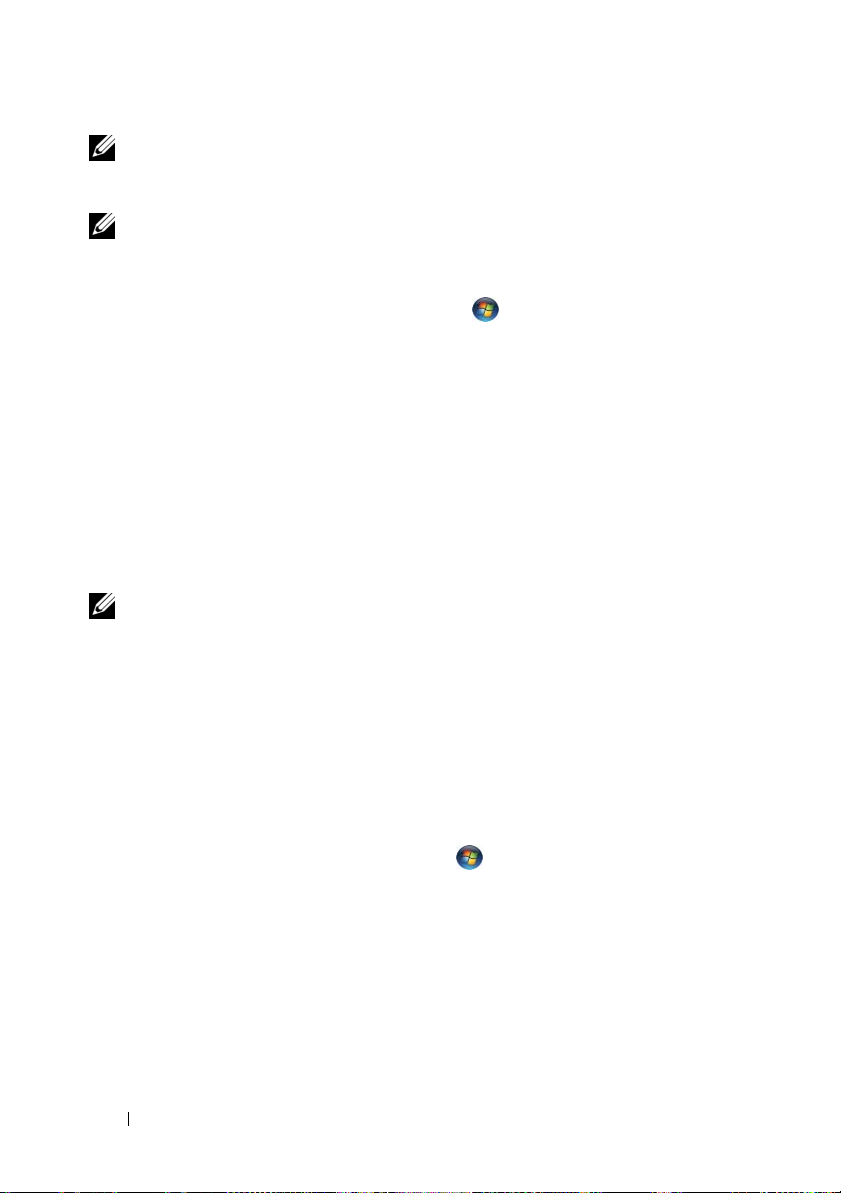
OBS! Om du inte kan ansluta till Internet men har lyckats göra det någon gång kan
Internet-leverantören ha problem med sin tjänst. Kontakta Internet-leverantören
och hör efter hur det står till med tjänsten eller försök igen senare.
OBS! Ha informationen från Internet-leverantören klar. Om du inte har en Internet-
leverantör hjälper guiden Anslut till Internet dig att hitta en.
1
Spara och stäng alla öppna filer och avsluta alla öppna program.
2
Klicka på startknappen i Windows Vista™ , och klicka på
Kontrollpanelen.
3
Under
Nätverk och Internet
Fönstret
4
Klicka på antingen
Anslut till Internet
Bredband (PPPoE)
klickar du på
visas.
eller
Anslut till Internet
Uppringd
beroende på hur
.
du vill ansluta:
• Välj
Bredband
om du vill använda DSL, satellitmodem, kabel-tv-
moden eller trådlös Bluetooth-teknikanslutning.
• Välj
Uppringd
om du vill använda ett uppringningsmodem
eller ISDN.
OBS! Om du inte vet vilken typ av anslutning som du skall välja klickar du på Hjälp
mig att välja eller kontaktar din Internet-leverantör.
5
Följ anvisningarna på skärmen och använd installationsinformationen från
din Internet-leverantör för att slutföra installationen.
Överföra information till en ny dator
Du kan använda guiderna i operativsystemet för att få hjälp med att överföra
filer och annan information från en dator till en annan, till exempel från en
gammal till en ny dator.
1
Klicka på startknappen i Windows Vista och därefter på
och inställningar
2
Klicka på
3
Klicka på
Starta Windows Filöverföring
Fortsätt
i dialogrutan
Kontroll av användarkonto
Påbörja en ny överföring
eller
Fortsätt en pågående överföring
.
→
Följ anvisningarna på skärmen från guiden Windows Filöverföring.
14 Ställa in datorn
Överför filer
.
.
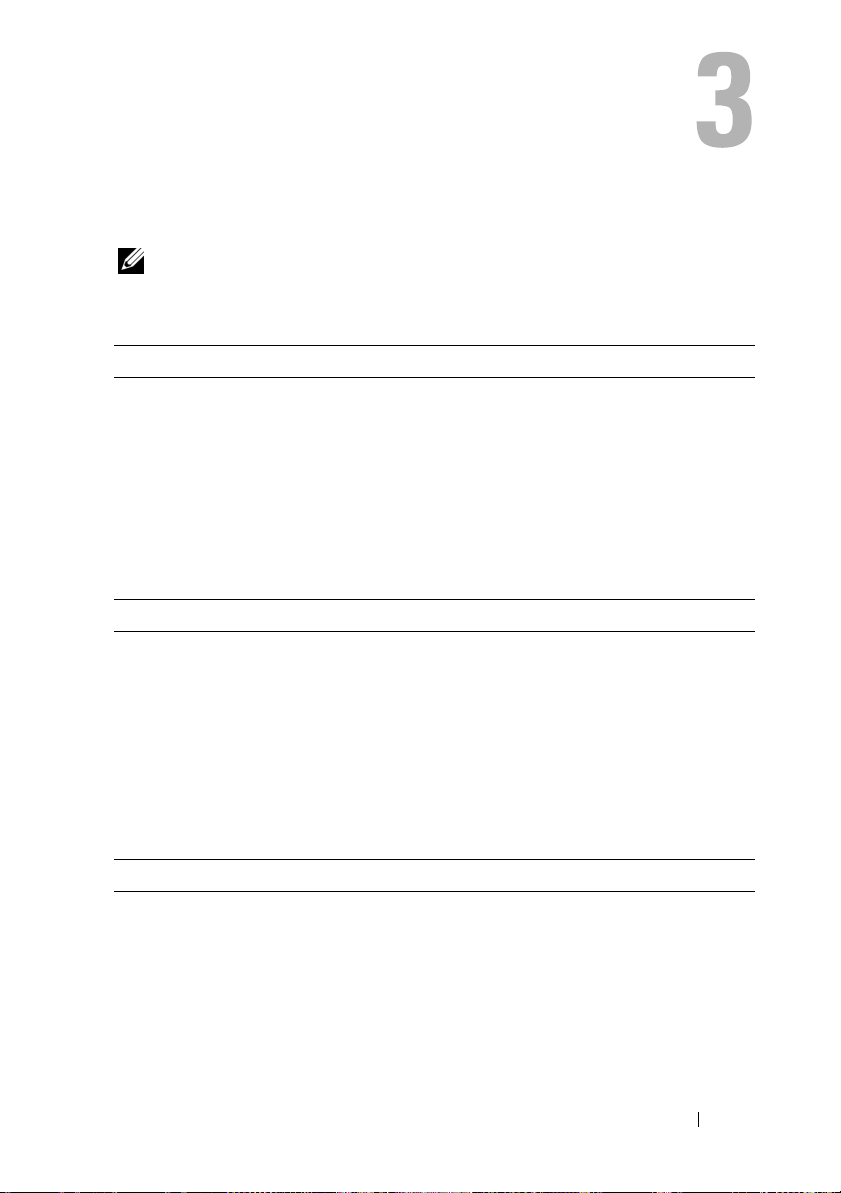
Specifikationer
OBS! Erbjudanden kan variera per region. Mer information om datorns
konfiguration får du om du klickar på Start → Hjälp och support och väljer
alternativet att visa datorinformation.
Processor
Processortyp Intel
L2-cache (nivå 2) Intel Core2 Duo - 2MB, 4 MB eller 6 MB
Minne
Typ dubbelkanaligt 1 066, 1 333* och 1 600-MHz
Minneskontakter fyra
Minneskapacitet 1 GB eller 2 GB
Minimalt minne 2 GB
Maximalt minne 8 GB (för ett 64-bitars operativsystem)
®
Core™2 Duo
Intel Core 2 Extreme (processor med två
och fyra kärnor)
Intel Core2 Quad (processor med fyra kärnor)
Intel Core2 Extreme - 4 MB eller 8 MB
Intel Core2 Quad - 6 MB, 8 MB eller 12 MB
DDR3-minne (endast icke felkorrigerande)
4 GB (för ett 32-bitars operativsystem)
Datorinformation
Kretsuppsättning Intel X48 Express Chipset/ ICH9R
DMA-kanaler fem
Avbrottsnivåer 24
BIOS-chip (EEPROM) 8 MB
Systemklocka 1066/1333 MHz (beroende på processor)
Specifikationer 15
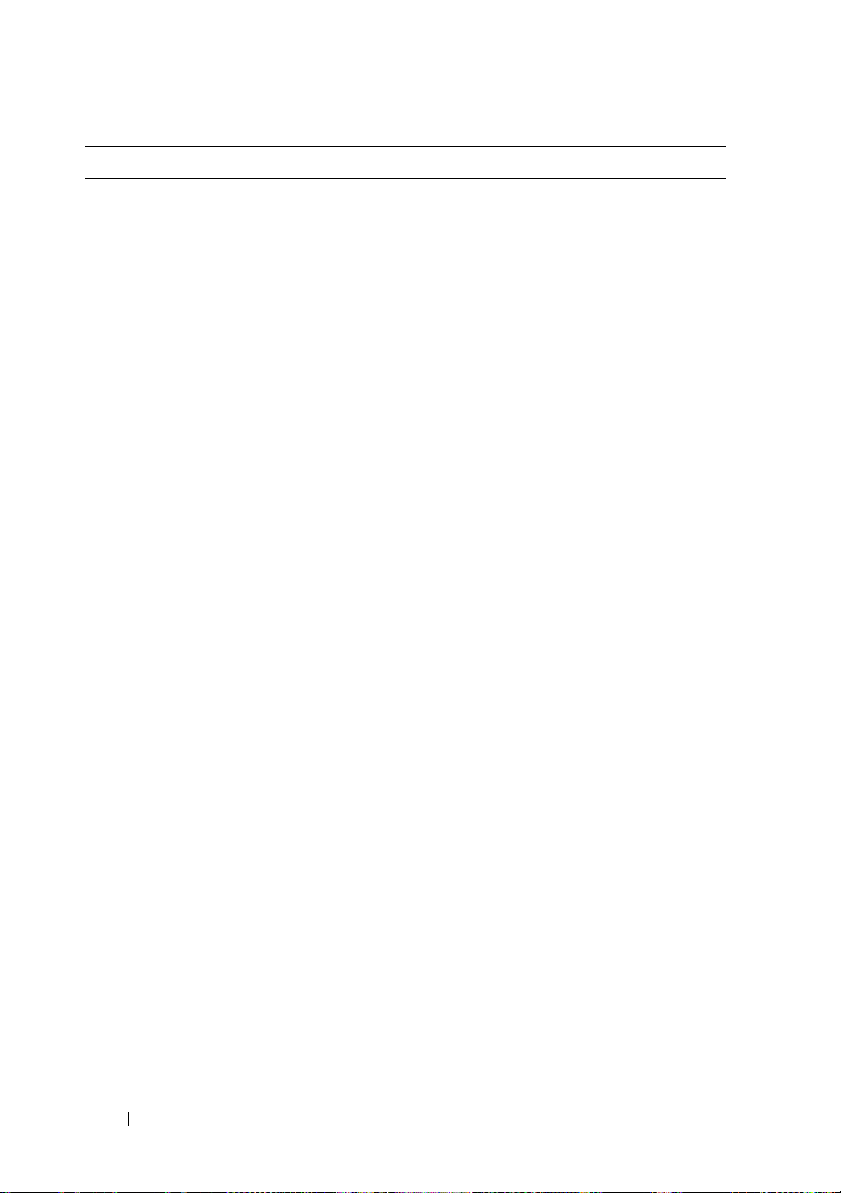
Expansionsbuss
Busstyp PCI Express x1, x8 och x16
PCI 32 bitar (PCI-specifikation 2.3)
PCI
kontakter
kontaktstorlek
kontaktens databredd
(maximalt)
Busshastighet
PCI Express
kontakt
kontaktstorlek
kontaktens databredd
(maximalt)
Bussdataflöde
PCI Express
kontakt
kontaktstorlek
kontaktens databredd
(maximalt)
Bussdataflöde
PCI Express
Kontakt
Kontaktstorlek
Kontaktens databredd
(maximalt)
Bussdataflöde
två
124 stift
32 bitar, version 2.3
33 MHz
två x1
36 stift
1 PCI Express-rad
1 GB/sek
en x16
164 stift
16 PCI Express-rader
32 GB/sek
en x8 (elektriskt konfigurerad för ett x4-kort)
98 stift
8 PCI Express-banor
4 GB/sek
16 Specifikationer
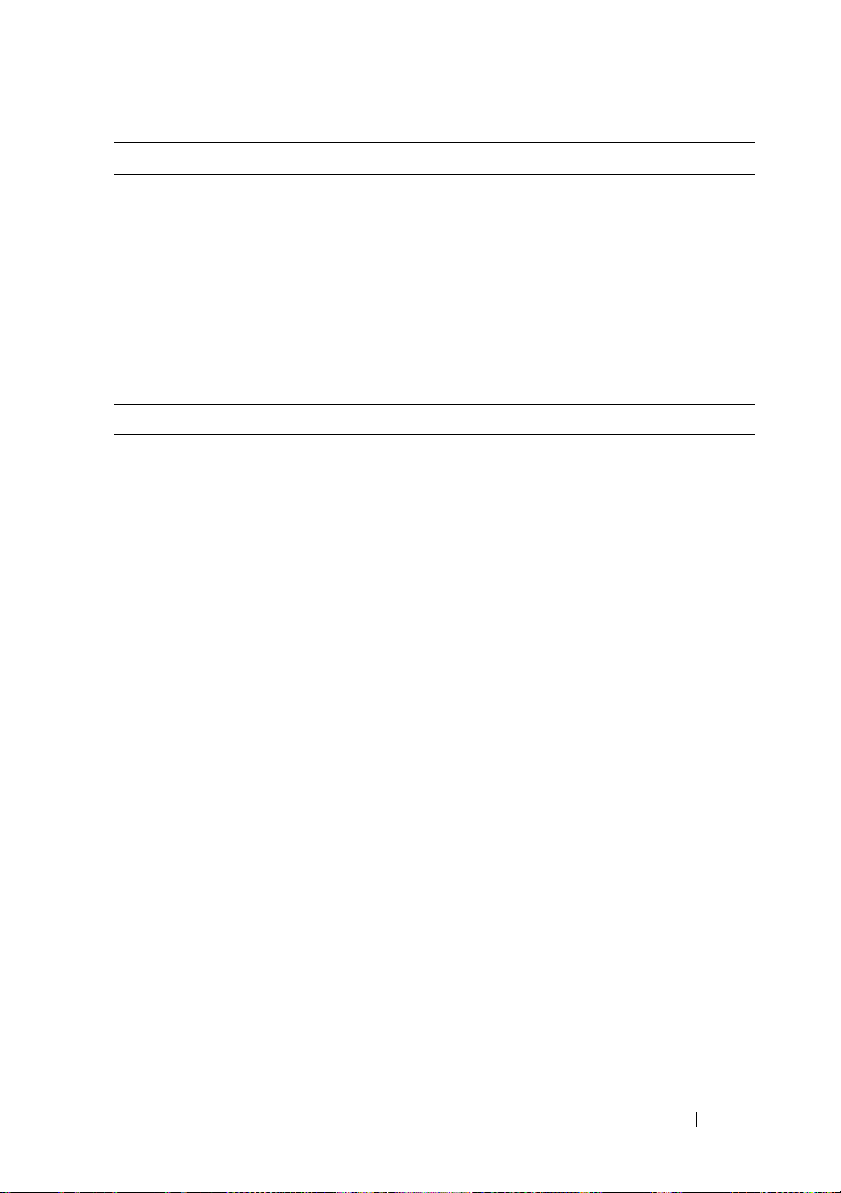
Enheter
Externt åtkomliga: två 3,5-tums enhetsuttag (flexbay)
två 5,25-tums enhetsuttag
Internt åtkomliga: två 3,5-tums hårddiskfack
Tillgängliga enheter Seriell ATA (SATA)-hårddisk, minnesenheter,
SATA Blu-ray Disc™ (BD)-skrivare, SATA BD/DVD
kombinationsenhet, SATA DVD+/-RW-enhet,
SATA DVD-enhet (endast andra enheten),
mediekortläsare och Media Xcelerator™ (valfritt)
Kontakter
Externa kontakter:
Nätverkskort
Integrerat nätverksgränssnitt i hastigheterna
10/100/1 000 Mbps
RJ-45-kontakt — Du ansluter datorn till en nätverkseller bredbandsenhet genom att ansluta ena änden
av nätverkskabeln till antingen nätverksporten eller
bredbandsenheten. Anslut den andra änden av
nätverkskabeln till nätverkskortets kontakt på datorns
baksida. När nätverkskabeln klickar till sitter den i
ordentligt.
OBS! Anslut inte telefonkabeln till nätverksuttaget.
På datorer med ett nätverkskort använder du kontakten
på kortet.
Vi rekommenderar att du använder kategori 5-sladdar
och kontakter för nätverket. Om du måste använda
kategori 3-sladdar bör du sänka nätverkshastigheten till
10 Mbit/s för att det ska fungera tillfredsställande.
Specifikationer 17
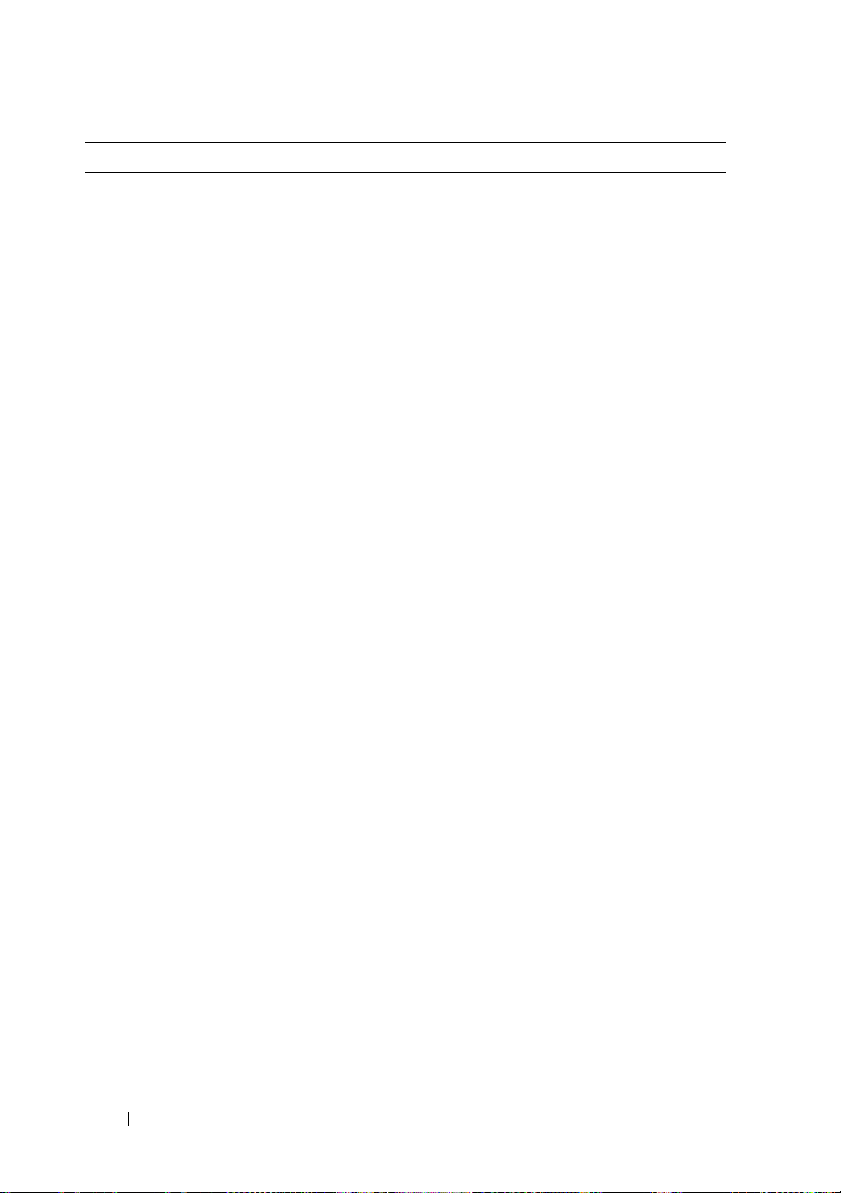
Kontakter (fortsättning)
Ljud
HDA 7.1-kanal
sex kontakter för 7.1-stöd
bakre L/R-surroundkontakt — Använd den svarta
surroundkabeln om du vill ansluta högtalare som kan
hantera flera kanaler.
På datorer som har ett ljudkort använder du kontakten
på kortet.
linjeingångskontakt — Använd den blå
linjeingångskontakten om du vill ansluta en inspelnings/uppspelningsenhet såsom ett kassettdäck, en cd-spelare
eller en videobandspelare.
På datorer med ett ljudkort använder du kontakten
på kortet.
lingeutgång-/hörlurskontakt — Anslut hörlurar och de
flesta högtalare med inbyggda förstärkare till den gröna
linjeutgångskontakten.
På datorer med ett ljudkort använder du kontakten
på kortet.
S/PDIF-kontakt (optisk) — Överför digitalt ljud utan att
gå omvägen via analog ljudomvandling genom att
använda den optiska S/PDIF-kontakten.
På datorer som har ett ljudkort använder du kontakten
på kortet.
mitt-/subwooferkontakt — Anslut en mitthögtalare eller
en subwoofer (bashögtalare) genom att använda den
orange mitt-/subwooferkontakten.
På datorer som har ett ljudkort använder du kontakten
på kortet.
Ljudkanalen LFE (Low Frequency Effects), som finns
i ljudscheman för digitalt surroundljud, överför endast
lågfrekvent information på 80 Hz och lägre. LFE-kanalen
styr en subwoofer så att extremt låg basfrekvens
tillhandahålls. I system där ingen subwoofer används
kan LFE-information överföras till huvudhögtalarna i
surroundljudskonfigurationen.
18 Specifikationer
